
2025-03-10 09:28:08来源:meihuatou 编辑:佚名
在日常工作中,我们常常需要处理大量的文档,并且需要在多个文档之间进行切换和比较。windows 11操作系统提供了强大的多任务处理功能,而microsoft word作为最流行的文档编辑工具之一,同样支持多种窗口布局方式,其中包括四分窗口布局。本文将详细讲解如何在win11上利用word实现四分窗口布局,以提高工作效率。
四分窗口布局是指将屏幕划分为四个等大的区域,每个区域可以独立显示一个word文档或同一文档的不同部分。这种布局方式尤其适用于需要同时查看或对比多个文档的情况,如校对稿件、比对版本差异等场景。在win11的word中实现四分窗口布局,不仅能够帮助用户更高效地完成工作,还能让界面更加整洁有序。
在开始之前,请确保您的计算机已安装了最新版的microsoft word和windows 11操作系统。这不仅能保证您能体验到最新的功能优化,还能避免因系统或软件版本过低导致的功能缺失或不稳定问题。您可以前往“设置”>“更新与安全”>“windows update”,检查是否有可用的更新。对于word,可以在启动程序时自动检测并提示更新,或者手动访问office官网下载最新版本。
1. 打开至少两个word文档,以便进行比较。
2. 点击任务栏上的word图标,或者通过快捷键(如alt+tab)在打开的文档间切换。
3. 在word主界面,点击“视图”选项卡,在“窗口”组中选择“新建窗口”。这将创建当前文档的新窗口。
4. 将新打开的窗口拖动到屏幕的一个角落,使其占据大约四分之一的空间。
5. 对其他文档重复步骤3和4,直到屏幕被均分为四个区域。
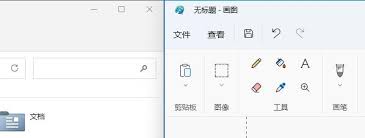
6. 如需调整各窗口大小,可直接拖动窗口边缘进行微调,直至达到理想的布局效果。
7. 若要恢复默认布局,只需关闭多余的窗口即可。
除了上述基本操作外,还可以结合win11的虚拟桌面功能和键盘快捷键进一步优化四分窗口布局的使用体验。例如,您可以在不同的虚拟桌面上分别放置不同类型的文档或任务,以减少干扰并提高专注度。此外,熟悉并使用以下键盘快捷键也能显著加快操作速度:
- win + ctrl + 左/右箭头:快速移动当前窗口至相邻的虚拟桌面。
- win + shift + 左/右箭头:将当前窗口发送到左侧或右侧的虚拟桌面。
- alt + tab:在打开的应用程序之间快速切换。
- ctrl + w:关闭当前窗口。
通过以上介绍,相信您已经掌握了如何在win11上使用microsoft word实现四分窗口布局的方法。这一功能不仅极大地提高了文档处理的工作效率,还为用户带来了更为直观和便捷的操作体验。希望本文提供的教程能够帮助您更好地利用win11和word的强大功能,让日常工作变得更加轻松高效。